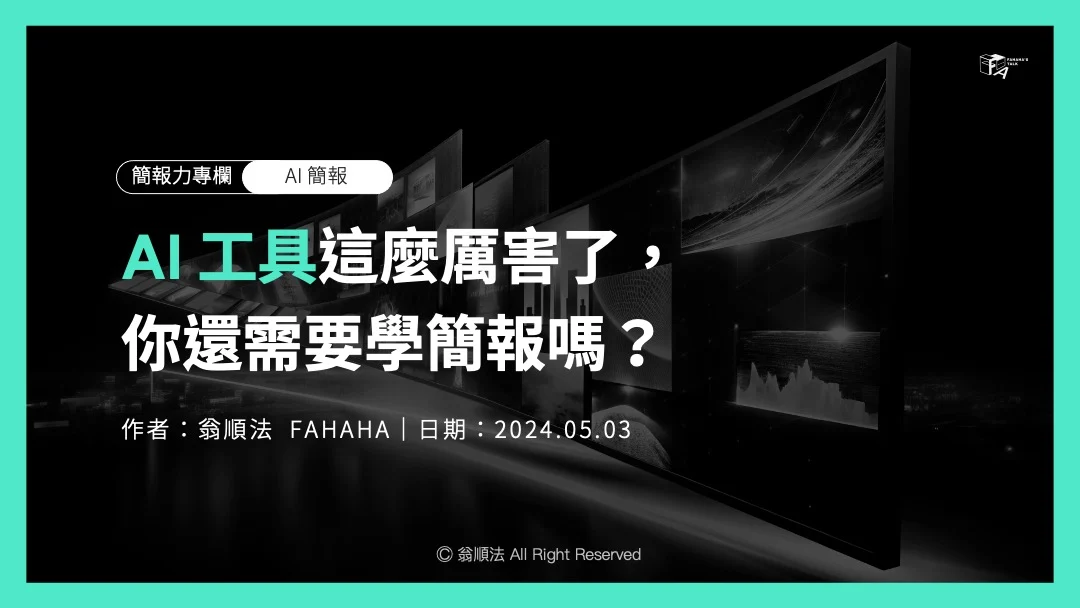更新日期:2024.01.13 作者:FAHAHA|翁順法
職場工作者製作簡報的時候,常需要透過表格來彙整資訊。
在 PowerPoint 中,製作表格並不困難,但製作一個兼具質感與易讀性的表格,就沒那麼容易了。
若簡報者只是單純的把數字填入表格,或是加上一些無關緊要的視覺元素來「裝飾」,那對資訊傳遞的實質益處不大,聽眾仍然需要花費不少心力來看懂表格。
這篇文章要跟大家分享表格設計的五個重點,幫助你提升表格的易讀性和質感,提升簡報溝通的效率。
這五個重點分別是:
① 目的釐清
② 內文對齊
③ 元素精簡
④ 重點凸顯
⑤ 細節優化
準備好讓你的表格快速升級了嗎?那我們開始吧!
一、目的釐清
首先,我們要先想清楚:表格是用來單純彙整資料,還是傳達你在數據中的發現呢?
第一種:彙整資料
彙整資料就是將所有訊息放入表格中,讓聽眾自行閱讀,自行推出心中的結論,或是從中找到自己關注的資訊。
這類表格重視完整性,目的是幫助讀者節省整理資料的時間。比如下圖:客戶佔比與營收占比。
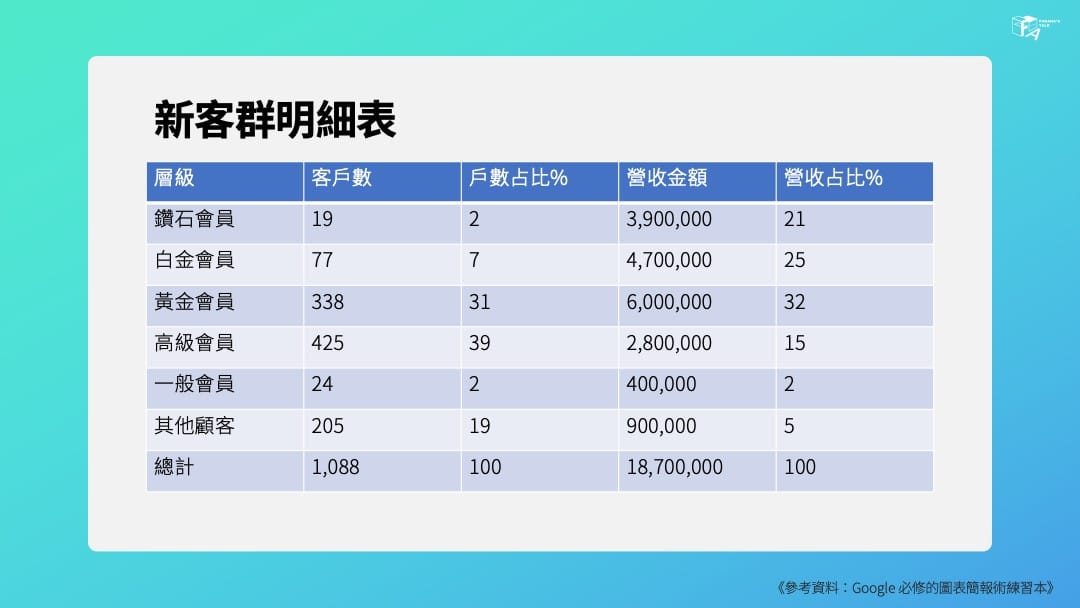
不過這類型的表格,不太適合用在表達型的簡報。你可以想一下:如果你上台只是照唸表格的內容,那為什麼讓聽眾自行閱讀資料就好呢?
上台簡報,是要幫助聽眾用更短的時間掌握關鍵重點、進行合理的決策。
因此,表格的第二個目的是傳遞發現(finding)。
第二種:傳遞發現
傳遞發現,或是有人會說「洞見」(insight),意思是你幫讀者消化過一遍,告訴他們:從表格資料能讀出什麼重要訊息?下一步的建議行動是什麼?
舉上方圖一為例,你能從表格的數據中,發現哪些訊息呢?能否針對你的觀察給出行銷或策略上的建議?
仔細一看你會發現:
鑽石級會員的客戶佔比只有 2%,但帶來的營收卻有 21%,因此或許可以想辦法提升此會員的人數;相反的,高級會員佔了 39%,卻只貢獻營收的 15%,因此可能需要調整一些方案。
這就是 finding 或 insight。你不僅告訴聽眾「是什麼」(What),還告訴聽眾「所以呢」(So What)。
如果是第二種目的,也可以思考投影片是否能用其他圖表,如:長條圖、橫條圖、折線圖等來呈現邏輯,讓你的發現更容易理解。(延伸閱讀:簡報圖表設計:基本觀念、圖表選擇到設計細節全解析)
二、內文對齊
好的對齊,能夠讓表格更協調、更好看。
怎麼對齊方式比較好呢?這裡分享幾點給大家參考:
1. 數字靠右對齊,容易比較大小
2. 全部上下置中(PowerPoint預設為靠上)
第二點的調整方式:
- 點選表格
- 選擇版面配置
- 調整文字對齊方式
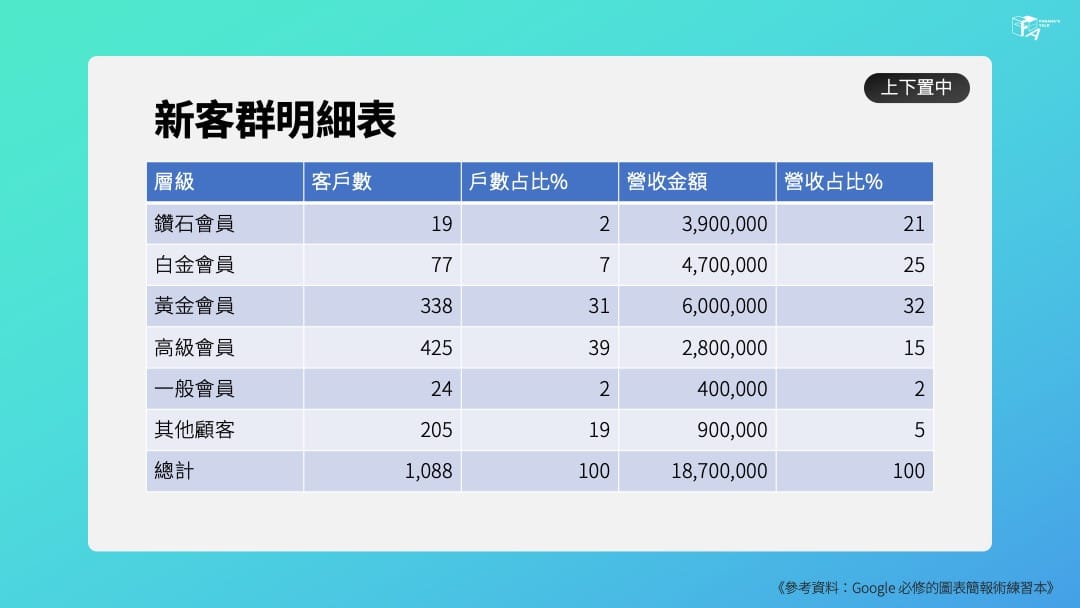
三、元素精簡
在簡報設計中,我們要盡可能地移除不必要的雜訊,才能將重要的訊息凸顯出來。
很奇特的是,在表格設計中,表格本身可能就是最大的雜訊,我們要巧妙的精簡表格。
通常有三件事要精簡,我們逐一解釋:
1. 線條的精簡
根據格式塔原理中的封閉原則,當缺乏部分元素時,人的眼睛會自動補全,視為完整的形狀。
這句話看起來有些抽象,但簡單來說就是:我們可以大膽去除表格外框與不必要的欄線,讓畫面看起來更乾淨簡潔。
2. 色塊的精簡
PowerPoint 中預設的表格,是深淺藍色交疊的設計。
但這樣的設計,反而容易誤導聽眾理解,或是讓表格變得難以閱讀。
我自己的製作習慣不會使用交疊的色塊,這並不會影響理解,還會讓表格變得更簡約舒適。
3. 數字的精簡
當表格的數字太大,會讓畫面看起來複雜,這時只要微調一下單位,就能讓表格看起來變得更簡潔。
比如說把「人」、「元」變成「千人」、「千元」。

四、重點凸顯
延續第三點的元素精簡,第四點我們要聊如何凸顯重點。
常見的設計方式有以下幾種:文字加粗、填入網底(或外框)、次要資訊刷淡。
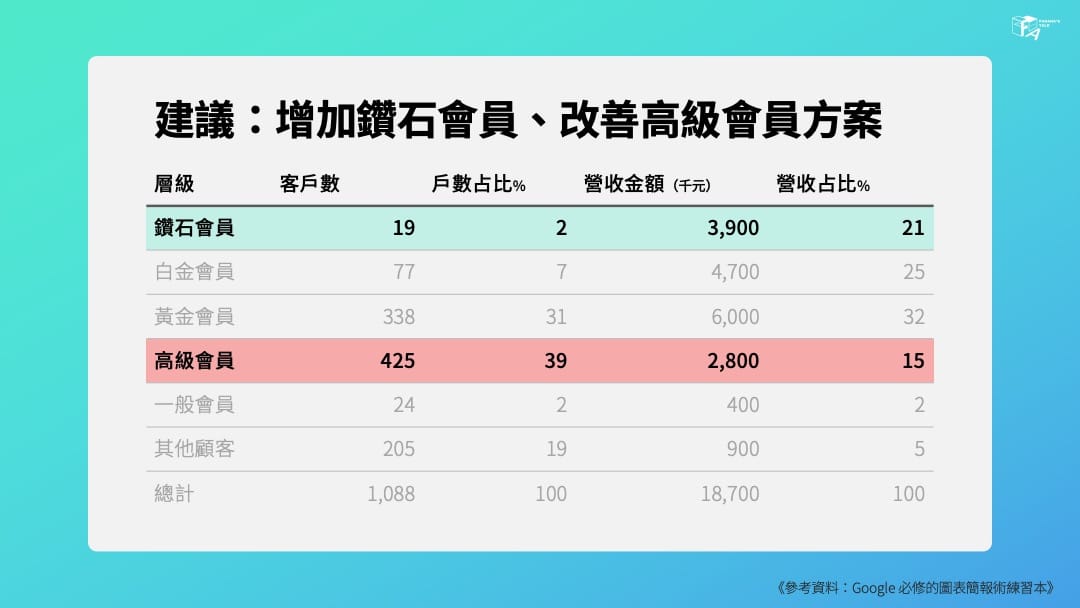
五、細節優化
最後補充兩點表格製作的細節。
1. 專業術語要說明
如果你簡報的對象有跨部門、跨職位,那麼就要注意表格上是否有聽眾可能看不懂的名詞,並貼心的附上說明。
2. 千分位記得分隔
什麼是千分位的分隔?比如:1000,你就可以把它標示為1,000。這樣做可以幫助聽眾快更快了解數值的大小,以便比較。
兩個細節有到位,簡報也會更專業。
總結
這篇文章,談了五個讓表格優化的重點,分別是:
① 目的釐清:彙整資訊 or 傳遞發現
② 內文對齊:數字靠右、上下置中
③ 元素精簡:線條、色塊、數字
④ 重點凸顯:文字加粗、填入網底(或外框)、次要資訊刷淡
⑤ 細節優化:專業術語要說明、千分位記得分隔
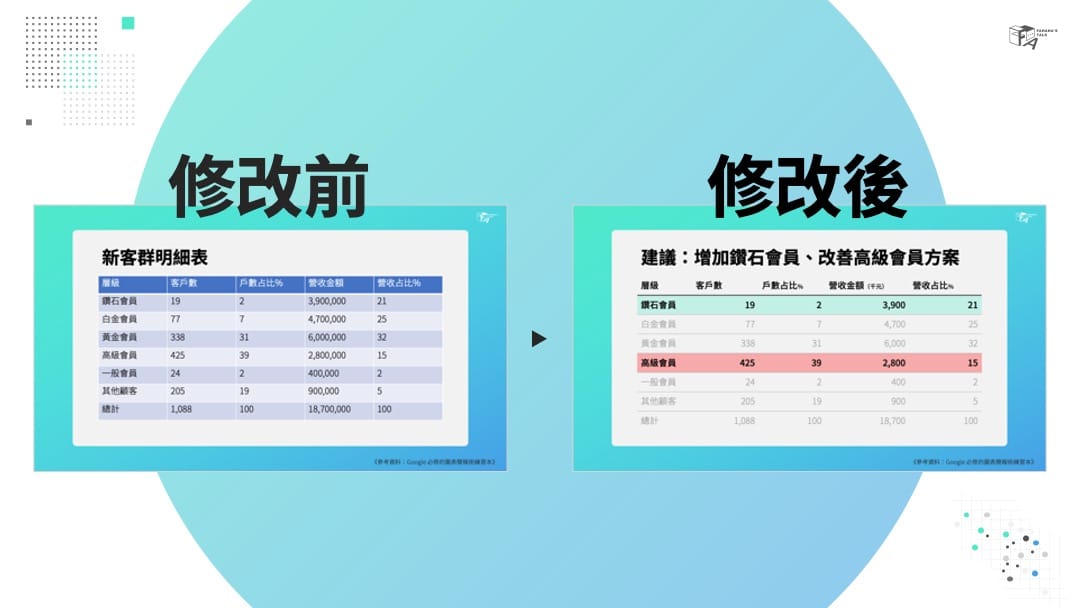
希望這篇文章對你有幫助!
最新活動資訊
免費訂閱電子報,不漏掉我的文章
(本文為FAHAHA所有,轉載文圖請註明出處)